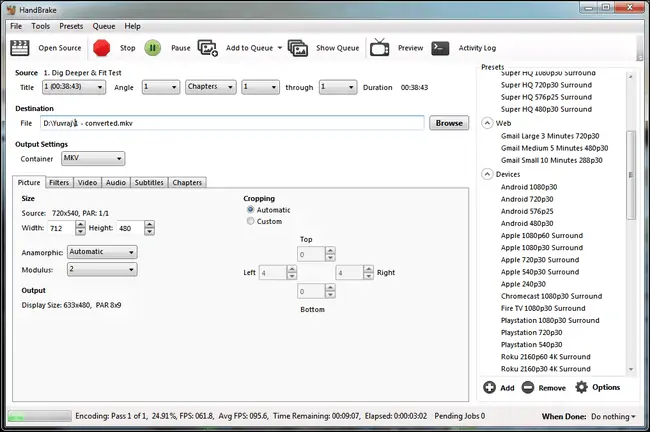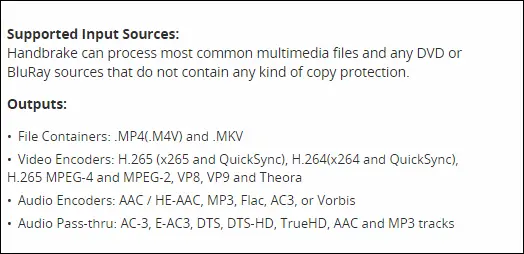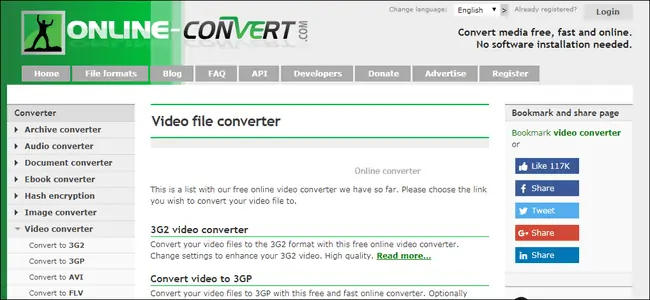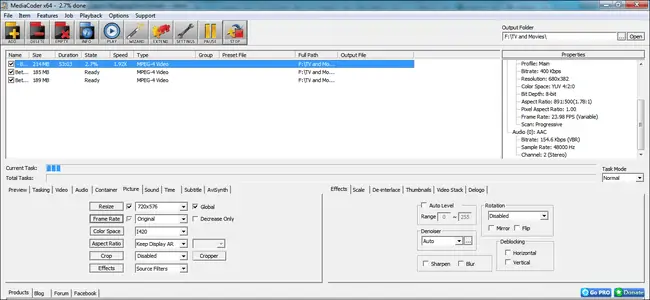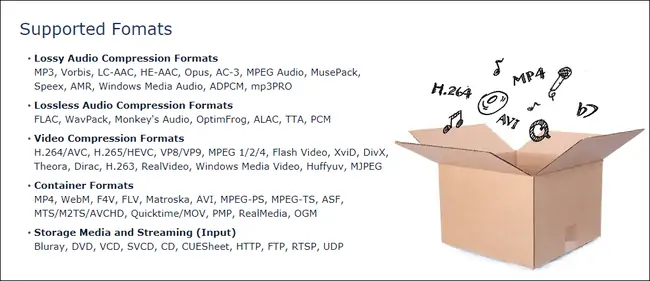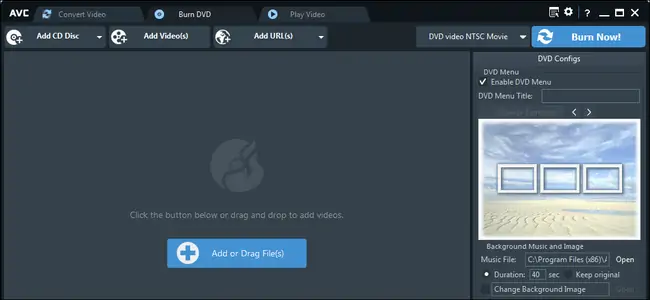برای کانورت کردن ویدیو با بالاترین کیفیت ممکن یا برای پخش ویدیو در وسایل مولتیمدیاپلیر خانگی و خودروها و گجتهای مختلف، نرمافزارهای رایگان و حتی سایتهای متنوعی وجود دارد. استفاده از برخی نرمافزارها به دلیل کم بودن گزینهها و تنظیمات، ساده است و برخی نرمافزارها نیز از اینکدرهای حرفهای با تنظیمات جامع استفاده میکنند که کیفیت ویدیوی نهایی را بیشتر میکند.
در این مقاله به معرفی بهترین نرمافزارهای رایگان برای تبدیل ویدیو در ویندوز، مکاواس و لینوکس و همینطور سایتی برای تبدیل فرمت ویدیو میپردازیم. با ما باشید.
Handbrake بهترین ویدیو کانورتور برای ویندوز، مک و لینوکس
نرمافزار Handbrake یکی از نرمافزارهای رایگان و متن باز است که برای سه سیستم عامل دستاپی ویندوز مایکروسافت و مکاواس اپل و لینوکس منتشر شده است. البته هندبریک یک نرمافزار ساده برای تبدیل ویدیو نیست بلکه پس از انتخاب فایلهای ویدیو، میتوانید ابعاد ویدیو را Crop کرده یا برش بزنید، از فیلترها برای امور خاص و بهبود کیفیت استفاده کنید و همینطور تنظیمات کانورت کردن ویدیو به فرمتهای مختلف را تغییر بدهید. به همین صورت تنظیمات تبدیل صدا مثل تعداد کانالهای صدا هم در تب Audio موجود است.
همانطور که در تصویر فوق مشاهده میکنید، Handbrake قابلیت مدیریت Subtitles یا زیرنویسها را نیز در اختیار کاربر قرار میدهد و حتی کاربر میتواند زیرنویس را به عنوان بخشی از ویدیو و نه به صورت فایل متنی، اضافه کند. مدیریت Chapter یا فصلهای یک ویدیو نیز امکانپذیر است.
این نرمافزار از فرمتهای مختلف ویدیو و صدا به عنوان ورودی، پشتیبانی میکند و میتوان ویدیو را به فرمتهای مختلف کانورت کرد.
علاوه بر ویژگیهای مثبتی که در این نرمافزار قدرتمند و رایگان وجود دارد، کاربر میتواند برای تبدیل ویدیو جهت پخش در لوازم مختلف، از پیشتنظیمات یا Preset استفاده کند. در این صورت نیازی به سعی و خطا برای بررسی اینکه ابزاری مثل پلیرهای مولتیمدیا یا سیستم پخش خودرو، از چه فرمتهایی و با چه تنظیماتی پشتیبانی میکند، وجود ندارد و در زمان کمتری به نتیجهی مطلوب میرسید.
یک ویژگی کاربری دیگر، پیشنمایش زنده است. اگر در مورد کیفیت خروجی مطمئن نیستید و نمیدانید چه تنظیماتی از نظر حجم ویدیو و کیفیت، بهینه است، میتوانید از Live Preview استفاده کنید و بخشی کوتاه از ویدیو را به صورت کانورتشده مشاهده کنید. اگر کیفیت مطلوب نبود میتوانید تنظیمات مهم مثل Bitrate را تغییر داده و مجدداً پیشنمایش را بررسی کنید.
توجه کنید که کانورت کردن با Handbrake توسط اینکدرهای رایگان و قدرتمندی مثل x264 و x265 صورت میگیرد و اگر از پریستهایی با کیفیت متوسط استفاده شود، کیفیت فایل تبدیلشده نسبت به حجم آن، بسیار عالی خواهد بود. اما در عین حال مدت زمان تبدیل فایل، بیشتر از حد معمول میشود. اگر با تنظیمات پیشرفتهی این اینکدرها آشنایی داشته باشید، میتوانید سرعت تبدیل را بیشتر کنید.
کانورت کردن ویدیو با Online-Convert
برای تبدیل کردن ویدیوها بدون استفاده از اپلیکیشن یا نرمافزاری خاص، میتوانید از وبسایت Online-Convert استفاده کنید. سایتهای مشابه دیگری نیز برای تبدیل ویدیو وجود دارد که به خصوص برای ویدیوهای کوتاه و کمحجم مفید است چرا که سرعت اینترنت کاربران ایرانی، معمولاً برای استفاده از چنین پلتفرمهایی مناسب نیست.
در این وبسایت ابتدا باید فرمت فایل خروجی را مشخص کنید و سپس میتوانید یک ویدیو را از کامپیوتر یا گوشی آپلود کرده و کانورت کنید.
نکتهی جالب این است که میتوانید URL ویدیو را به Online-Convert بدهید تا آن را دانلود کرده و تبدیل کند و همینطور میتوانید فایلهای ویدیویی که قبلاً روی سرویسهای ابری گوگل درایو یا دراپباکس آپلود شده را برای تبدیل انتخاب کنید.
در مورد تنظیمات تبدیل ویدیو، گزینههایی که ارایه میشود نسبتاً محدود است اما به هر حال تنظیمات اصلی و پایهای ارایه شده است. یکی از نقاط ضعف فعلی این سرویس تحت وب، عدم نمایش اطلاعات فایل منبع است. در واقع باید اطلاعات فایل مثل حجم و رزولوشن و غیره را قبل از آپلود یا انتخاب ویدیو، بررسی کنید و حین انتخاب تنظیمات فایل خروجی، با توجه به مشخصات ویدیوی اصلی، عمل کنید.
از نقاط قوت این سرویس تحت وب میتوان به سرعت عمل آن اشاره کرد. پس از تبدیل فایل، میتوانید فایل خروجی را دانلود کنید.
MediaCoder HQ و تبدیل سریع ویدیو با قدرت کارت گرافیک
نرمافزار پیشرفتهای به اسم Media Encoder HQ هم کاملاً رایگان است اما فقط برای ویندوز منتشر شده است. این نرمافزار از سال ۲۰۰۵ در میان بهترین نرمافزارهای رایگان برای تبدیل ویدیو حضور داشته و مرتباً بروزرسانی شده است.
نقطهی قوت اصلی این نرمافزار، پشتیبانی بسیار گسترده از فرمتهای مختلف ویدیو و صدا و همینطور پشتیبانی از کانورت کردن ویدیو به کمک شتابدهی سختافزاری است. معمولاً تبدیل کردن ویدیو به کمک CPU یا پردازندهی اصلی انجام میشود اما این نرمافزار میتواند از قدرت پردازشی کارت گرافیک یا پردازندهی گرافیکی استفاده کند که معمولاً سرعت تبدیل ویدیو را چند برابر میکند.
در Media Coder HQ حتی کانورت کردن ویدیوهای آنلاین هم امکانپذیر است اما متأسفانه اگر URL یک سایت استریم ویدیو مثل یوتیوب را به آن بدهید، ویدیو را به صورت خودکار شناسایی و کانورت نمیکند.
از نقاط ضعف Media Coder HQ میتوان به پیچیدگی تنظیمات اشاره کرد. تنظیمات تبدیل فرمت بسیار جامع است و به همین علت است که علیرغم تمیز و مرتب بودن واسط گرافیکی نرمافزار، پیدا کردن و بهینه کردن برخی تنظیمات تبدیل فرمت، دشوار است.
Any Video Converter برای ویندوز و مکاواس
نرمافزار رایگان AVC یا به صورت کاملتر، Any Video Converter هم یکی از نرمافزارهای ساده و رایگان برای تبدیل کردن ویدیو در محیط ویندوز و macOS است. رابط گرافیکی کاربری یا به اصطلاح، GUI این نرمافزار بسیار تمیز و مرتب است و حتی کاربران مبتدی هم به سرعت به آن عادت میکنند.
یکی از مزایای AVC این است که برای تبدیل ویدیو جهت پخش در وسایل مختلف، پریستهای مفیدی دارد. پریستها به صورت دستهبندیشده بر اساس نوع وسیله مرتب شدهاند و به سرعت میتوانید تنظیمات تبدیل فرمت برای وسیلهی موردنظر را پیدا کنید.
توجه کنید که Any Video Converter نرمافزار رایگان و بدون تبلیغی است اما حین نصب، نرمافزارهای دیگری را پیشنهاد میدهد. لذا در صورت عدم نیاز، دقت کنید که نرمافزارهای اضافی را نصب نکنید.
howtogeekسیارهی آیتی